Artikel ini membahas pemutakhiran ke Windows 11 setelah membuat perubahan pada perangkat keras perangkat. Perubahan perangkat keras mungkin memengaruhi kelayakan pemutakhiran Windows 11. Beberapa langkah perlu dilakukan untuk melihat kelayakan yang diperbarui di Pengaturan.
Artikel ini mungkin juga berlaku jika pesan di aplikasi Pemeriksaan Kesehatan PC dan halaman Windows Update di Pengaturan tidak cocok.
Cara term mudah untuk melihat apakah perangkat memenuhi persyaratan untuk Windows 11 setelah membuat perubahan perangkat keras pada perangkat adalah dengan aplikasi Pemeriksaan Kesehatan PC:
-
Unduh dan instal aplikasi Pemeriksaan Kesehatan PC . Aplikasi Pemeriksaan Kesehatan PC dapat diunduh dari tautan berikut:Unduh aplikasi Pemeriksaan Kesehatan PC
-
Klik kanan pada menu Mulai , lalu pilih Cari.
-
Dalam kotak Ketik di sini untuk mencari teks, masukkan:pemeriksaan kesehatan pc
-
Pilih Pemeriksaan Kesehatan PC dari daftar hasil.
-
Di jendela Pemeriksaan Kesehatan PC yang terbuka, pilih tombol Periksa sekarang .
Butuh waktu hingga 24 jam agar Windows Update merefresh info kelayakan. Jika informasi kelayakan tidak diperbarui tepat waktu, penilaian kelayakan Windows 11 dapat direfresh secara manual.
Catatan: Mengubah perangkat keras perangkat ke perangkat keras yang didukung tidak selalu berarti perangkat ditawarkan Windows 11 dengan segera. Peningkatan akan diluncurkan seiring waktu ke perangkat di pasar berdasarkan model kecerdasan yang mempertimbangkan kelayakan perangkat keras, metrik keandalan, usia perangkat, dan faktor lainnya. Microsoft berniat untuk meluncurkan penawaran untuk memutakhirkan secepat mungkin, sekaligus memastikan pengalaman berkualitas tinggi.
Cara merefresh penilaian kelayakan Windows 11 secara manual
Untuk melakukan refresh penilaian kelayakan Windows 11 secara manual, pilih salah satu opsi berikut:
-
Refresh penilaian kelayakan menggunakan Penjadwal Tugas.
-
Refresh penilaian kelayakan dari Prompt Perintah administrator.
Melakukan refresh menggunakan Penjadwal Tugas
-
Klik kanan pada menu Mulai , lalu pilih Cari.
-
Dalam kotak Ketik di sini untuk mencari teks, masukkan:penjadwal tugas
-
Pilih Penjadwal Tugas dari daftar hasil.
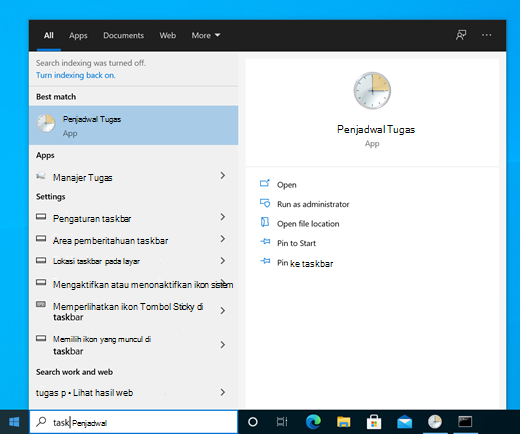
-
Di jendela Penjadwal Tugas yang terbuka, menggunakan panel navigasi kiri, navigasikan ke Pustaka Penjadwal Tugas > Microsoft > Pengalaman Aplikasi Windows >.
-
Klik kanan pada tugas Microsoft Compatibility Appraiser , lalu pilih Jalankan.
Catatan: Jika kesalahan Akun pengguna tidak memiliki izin untuk menjalankan tugas ini muncul, masuk dengan akun yang memiliki hak istimewa administrator atau ikuti instruksi di bagian Refresh menggunakan Prompt Perintah administrator .
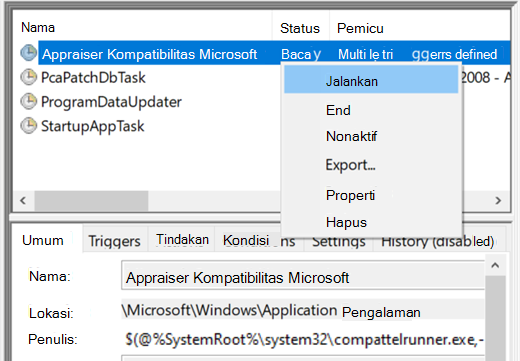
-
Tunggu hingga tugas selesai. Tugas selesai ketika kolom Statusnya memperlihatkan Siap. Untuk merefresh status, pilih Tindakan > Refresh di menu navigasi atas.
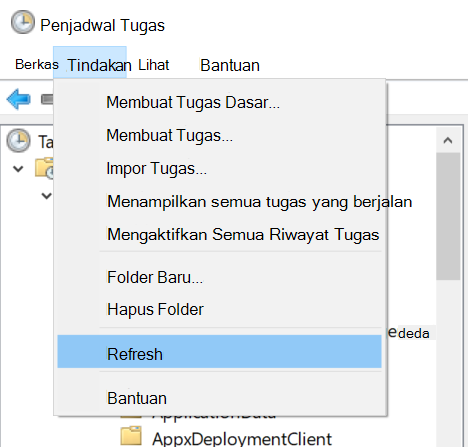
Merefresh menggunakan Prompt Perintah administrator
-
Klik kanan pada menu Mulai , lalu pilih Cari.
-
Dalam kotak Ketik di sini untuk mencari teks, masukkan:cmd
-
Dalam daftar hasil, di sisi kanan di bawah Prompt Perintah, pilih Jalankan sebagai administrator.
-
Jika jendela Kontrol Akun Pengguna muncul, pilih tombol Ya . Jika jendela Kontrol Akun Pengguna meminta nama pengguna dan kata sandi admin, masukkan nama pengguna dan kata sandi akun yang memiliki hak istimewa administrator lalu pilih tombol Ya .
-
Di jendela Administrator: Prompt Perintah yang muncul, masukkan perintah berikut:schtasks.exe /Run /TN "\Microsoft\Windows\Application Experience\Microsoft Compatibility Appraiser"
-
Pilih tombol Enter untuk menjalankan perintah.
-
Tunggu beberapa menit hingga tugas selesai.
Untuk menampilkan status penilaian kelayakan yang diperbarui:
-
Klik kanan pada menu Mulai dan pilih Pengaturan > Pembaruan & Keamanan > Windows Update atau pilih pintasan Windows Update berikut:
-
Di jendela Windows Update yang terbuka, pilih tombol Periksa pembaruan.
Artikel terkait
Mutakhirkan ke Windows 11: FAQ.
Windows 11 Persyaratan Sistem.
Dapatkah saya memutakhirkan ke Windows 11?
Menginstal Windows 11 di perangkat yang tidak memenuhi persyaratan sistem minimum.










